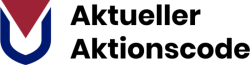Comment activer le service Windows Update Windows 7 ?
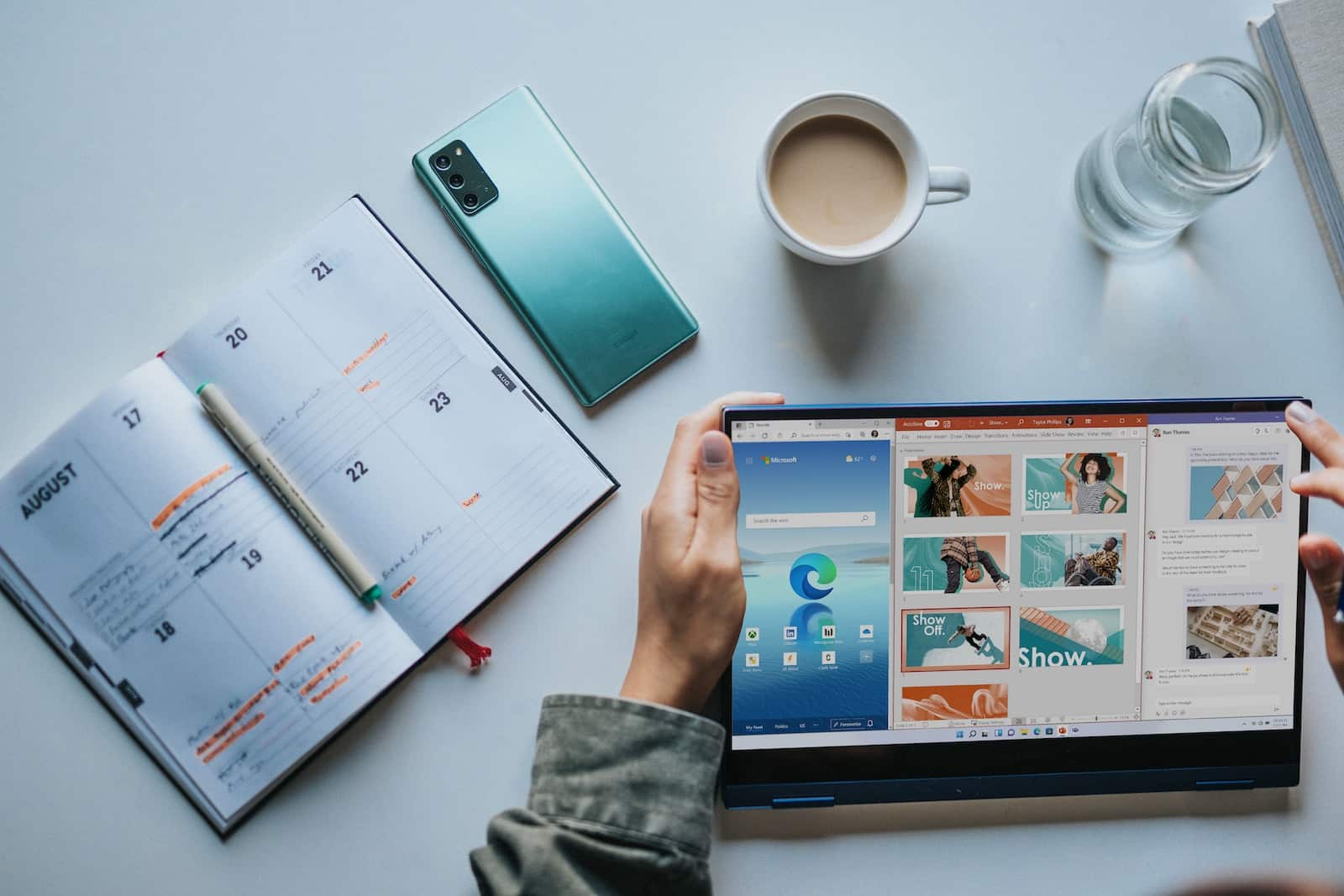
Activer le service Windows Update sous Windows 7 est très simple et ne prend que quelques secondes. Windows Update est un service essentiel de Windows 7 car il permet de télécharger et d'installer les dernières mises à jour pour votre système. Les mises à jour de Windows 7 sont importantes car elles apportent des corrections de bugs, des améliorations de performances et des nouvelles fonctionnalités.
Windows Update: pourquoi est-il important de le garder actif?
Windows Update est un service de Microsoft qui permet aux utilisateurs de Windows de recevoir des mises à jour pour le système d'exploitation et d'autres logiciels Microsoft. Il est important de garder ce service actif, car les mises à jour peuvent corriger des bogues, améliorer la sécurité et les performances du système, et ajouter de nouvelles fonctionnalités.
Dans le meme genre : Chatbot GPT : Est-il aussi efficace que les humains dans les interactions ?
Pour activer le service Windows Update sur un ordinateur exécutant Windows 7, suivez les étapes ci-dessous:
1. Cliquez sur Démarrer, puis sur Panneau de configuration.
2. Dans le panneau de configuration, cliquez sur Système et sécurité.
3. Dans la fenêtre Système et sécurité, cliquez sur Windows Update.
4. Dans la fenêtre Windows Update, cliquez sur Modifier les paramètres.
5. Dans la fenêtre Paramètres de Windows Update, sous Mettre à jour Windows, cliquez sur Installer les mises à jour automatiquement (recommandé).
6. Cliquez sur OK pour enregistrer les paramètres.
A voir aussi : Comment avoir du Wi-Fi avec un câble Ethernet ?
Comment activer Windows Update sur Windows 7 en quelques étapes
Windows Update est un service de Microsoft qui permet aux utilisateurs de télécharger et d'installer les dernières mises à jour pour Windows. Windows Update est inclus avec toutes les versions de Windows, y compris Windows 7. Ce service est important car il permet de garantir que votre ordinateur fonctionne avec les dernières mises à jour de sécurité et de stabilité. Les mises à jour sont publiées régulièrement par Microsoft, généralement une fois par mois. Si vous ne parvenez pas à accéder au service Windows Update ou si vous ne parvenez pas à installer les dernières mises à jour, il est possible que le service soit désactivé sur votre ordinateur. Heureusement, il est facile d'activer le service Windows Update sur Windows 7 en suivant quelques étapes simples.
Windows Update: comment bénéficier des mises à jour importantes de Windows
Windows Update est un service de Microsoft qui permet aux utilisateurs de Windows de télécharger et d'installer les dernières mises à jour pour leur système. Ces mises à jour peuvent être des correctifs pour des bogues existants, des améliorations de performances ou des nouvelles fonctionnalités. Windows Update est une partie intégrante de Windows et il est recommandé de l'utiliser régulièrement pour s'assurer que votre système est à jour et fonctionne correctement. Vous pouvez configurer Windows Update pour qu'il vous alerte lorsque des mises à jour sont disponibles, ou vous pouvez choisir de les télécharger et installer automatiquement.
Mises à jour de Windows: comment gérer les paramètres de Windows Update
Pour activer le service Windows Update sous Windows 7, il suffit d'aller dans le Panneau de configuration, puis dans le dossier "Système et sécurité". Dans ce dossier, cliquez sur "Windows Update". Vous pourrez alors gérer les paramètres du service Windows Update. Vous pouvez choisir de télécharger et d'installer les mises à jour automatiquement ou bien de les télécharger uniquement. Vous pouvez également choisir de recevoir des notifications lorsque des mises à jour sont disponibles.
Windows Update: comment résoudre les problèmes courants de mise à jour
Windows Update est un service de Microsoft qui permet aux utilisateurs de Windows de télécharger et d'installer les dernières mises à jour pour leur système. Windows Update est l'un des services les plus importants de Windows, car il permet aux utilisateurs de télécharger et d'installer les dernières mises à jour de sécurité et de stabilité pour leur système. Cependant, Windows Update peut parfois ne pas fonctionner correctement et causer des problèmes de mise à jour. Heureusement, il existe quelques étapes simples que vous pouvez suivre pour résoudre les problèmes courants de Windows Update.
La première étape pour résoudre les problèmes courants de Windows Update est de vérifier que le service Windows Update est bien activé. Pour ce faire, ouvrez le Panneau de configuration et accédez à la section "Système et sécurité". Sous la section "Windows Update", cliquez sur le lien "Modifier les paramètres du service Windows Update". Assurez-vous que le paramètre "Activer le service Windows Update" est sélectionné, puis cliquez sur "OK" pour enregistrer les modifications.
Si le service Windows Update est déjà activé, la prochaine étape consiste à vérifier si votre ordinateur est configuré pour recevoir les mises à jour automatiquement. Pour ce faire, ouvrez le Panneau de configuration et accédez à la section "Système et sécurité". Sous la section "Windows Update", cliquez sur le lien "Modifier les paramètres du service Windows Update". Sous la section "Mettre à jour automatiquement", assurez-vous que l'option "Installer les mises à jour automatiquement" est sélectionnée, puis cliquez sur "OK" pour enregistrer les modifications.
Si votre ordinateur est configuré pour recevoir les mises à jour automatiquement, la prochaine étape consiste à vérifier si des mises à jour importantes ont été téléchargées et installées récemment. Pour ce faire, ouvrez le Panneau de configuration et accédez à la section "Système et sécurité". Sous la section "Windows Update", cliquez sur le lien "Afficher l'historique des mises à jour". Si des mises à jour importantes ont été installées récemment, elles seront listées ici. Si aucune mise à jour importante n'a été installée récemment, cela signifie qu'il peut y avoir un problème avec le service Windows Update.
La prochaine étape consiste à vérifier si votre ordinateur possède suffisamment d'espace disque disponible pour installer les dernières mises à jour. Pour ce faire, ouvrez le Panneau de configuration et accédez à la section "Système et sécurité". Sous la section "Stockage", cliquez sur le lien "Gestionnaire de disques". Si votre ordinateur ne dispose pas suffisamment d'espace disque disponible, vous devrez peut-être supprimer certains fichiers inutiles ou déplacer certains fichiers vers un lecteur externe.
Une fois que vous avez vérifié que votre ordinateur dispose suffisamment d'espace disque disponible, la prochaine étape consiste à vérifier si tous les composants nécessaires
Windows Update est un service qui permet aux utilisateurs de Windows de recevoir des mises à jour automatiques pour le système d'exploitation et d'autres logiciels installés. Ce service est inclus dans Windows 7 et peut être activé ou désactivé par l'utilisateur. Pour activer le service Windows Update, suivez les étapes ci-dessous :
1. Ouvrez le Panneau de configuration.
2. Sous "Système et sécurité", cliquez sur "Windows Update".
3. Dans la fenêtre Windows Update, cliquez sur "Modifier les paramètres".
4. Sous "Mises à jour automatiques", sélectionnez "Rechercher les mises à jour automatiquement".
5. Cliquez sur "Enregistrer les modifications".
Le service Windows Update est maintenant activé et votre ordinateur recevra automatiquement les dernières mises à jour de Windows 7.